Facebook Messenger dla iPhone ’ a i Androida ma nową aktualizację, która przynosi wiele nowych funkcji. Należą do nich Star Wars i Selena: the series chat theme, nowe naklejki na aparat, możliwość odpowiedzi na konkretną wiadomość ze zdjęciem lub filmem. Istnieje również funkcja tap-to-record, aby łatwo nagrywać i wysyłać wiadomości głosowe bez przytrzymywania przycisku nagrywania. Ponadto użytkownicy mogą teraz archiwizować nieaktywne czaty za pomocą gestu machnięcia, a Facebook w końcu znacznie łatwiej znaleźć zarchiwizowane wiadomości.
firma dodała nowy folder „zarchiwizowane czaty” jako dedykowane menu w Messenger 2021. Teraz nie musisz ręcznie wyszukiwać czatów archiwalnych. Nowa aktualizacja umożliwia dostęp do pełnej listy zarchiwizowanych rozmów w jednym miejscu. Jest to przydatne w przypadku, gdy nie pamiętasz nazwiska osoby lub rozmowy grupowej, którą zarchiwizowałeś.
co więcej, możliwe jest teraz odarchiwizowanie czatów na Messengerze bez wysyłania wiadomości. W ten sposób możesz przenieść zarchiwizowane czaty z powrotem do skrzynki odbiorczej bez zawracania głowy odbiorcy.
jak usunąć zarchiwizowane czaty w Messenger 2021
czy zdarza Ci się mieć wiele zarchiwizowanych wątków, które są zbędne i niepotrzebne w przyszłości? Możesz trwale usunąć wszystkie takie zarchiwizowane wiadomości ze swojego konta Messenger, aby nie można było ich później odzyskać. Teraz zobaczmy, jak możesz usunąć zarchiwizowane wiadomości w Messenger 2021 na iPhone ’ a i Androida.
- Otwórz aplikację Messenger i dotknij swojego zdjęcia profilowego w lewym górnym rogu.
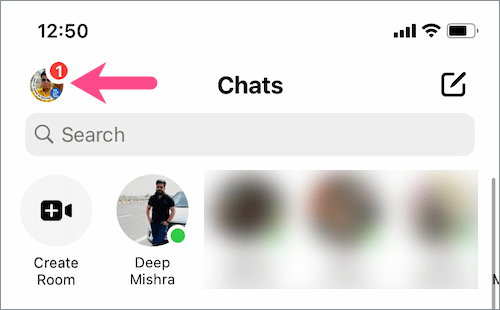
- przejdź do „zarchiwizowane czaty”.
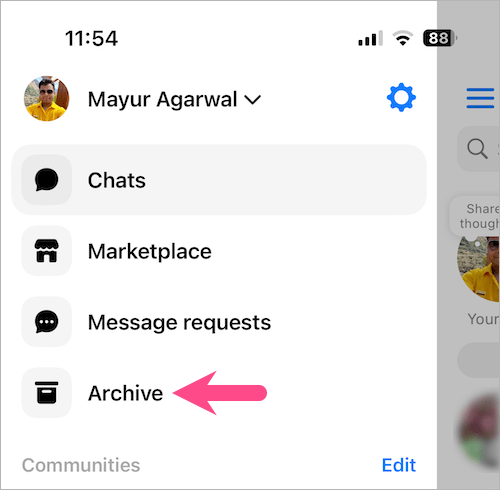
- aby pozbyć się zarchiwizowanego czatu, Naciśnij i przytrzymaj (długo naciśnij) konkretny Czat i wybierz „Usuń”.
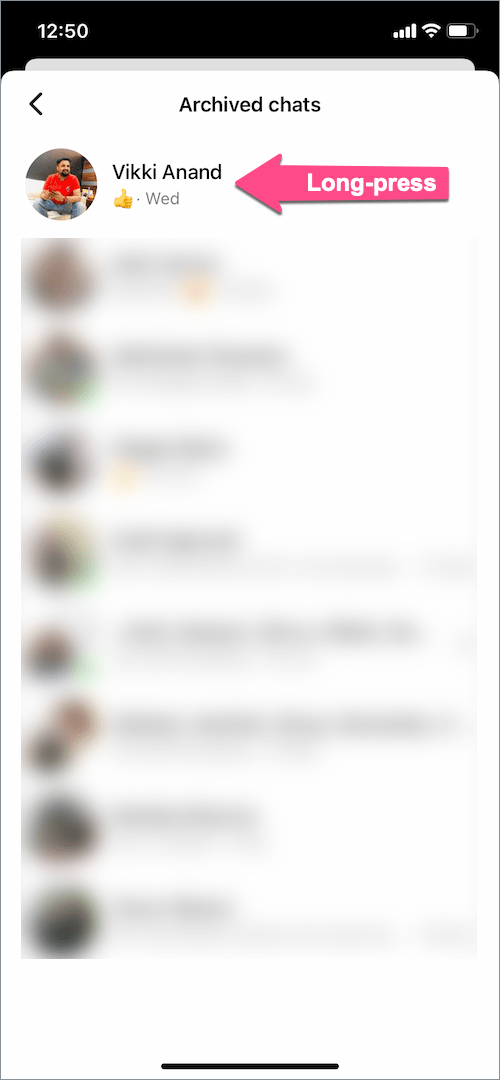
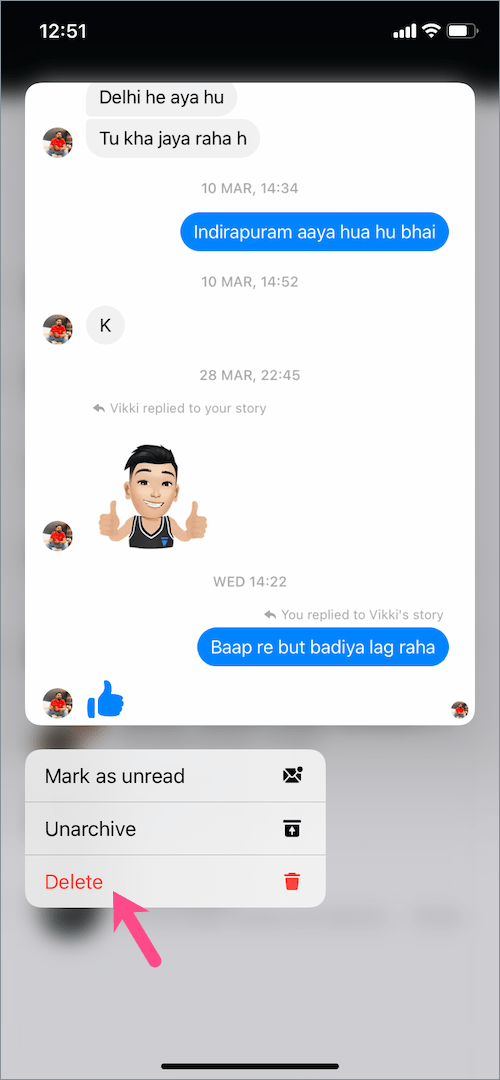
- Stuknij ponownie Usuń, aby na zawsze usunąć zarchiwizowaną rozmowę.
istnieje również alternatywny sposób dla użytkowników iPhone ’ a lub iPada. Po prostu przesuń palcem w lewo na zarchiwizowanej wiadomości, dotknij „Więcej”, a następnie dotknij opcji Usuń.
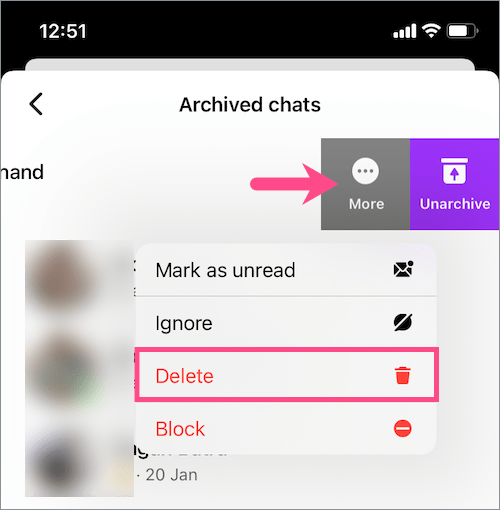
jedynym minusem jest to, że nadal nie można usunąć wszystkich lub wielu zarchiwizowanych wiadomości naraz.
na komputerze
możesz również usunąć zarchiwizowane czaty na komputerze PC lub Mac poprzez messenger.com. aby to zrobić,
- odwiedź messenger.com w przeglądarce na komputerze i zaloguj się na swoje konto.
- na pasku bocznym po lewej stronie Kliknij 3 kropki u góry i otwórz „zarchiwizowane czaty”.
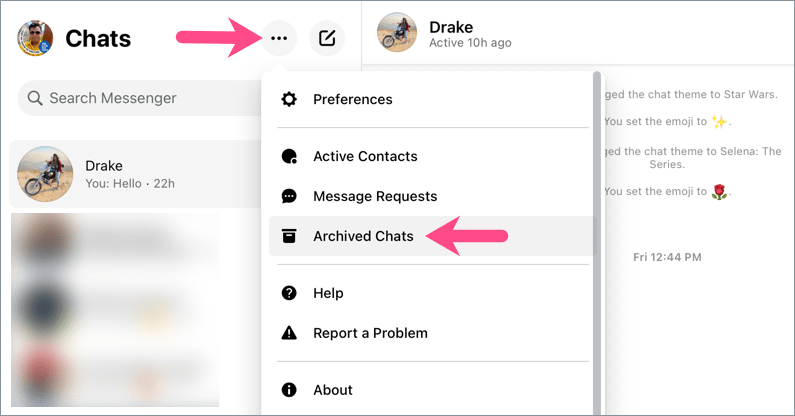
- najedź kursorem myszy na konkretny Czat i kliknij ikonę z trzema kropkami.
- wybierz „Usuń czat” z listy.
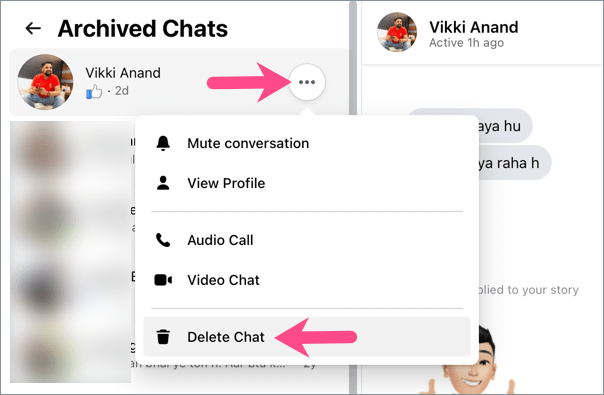
- kliknij ponownie Usuń czat, aby potwierdzić swój wybór.
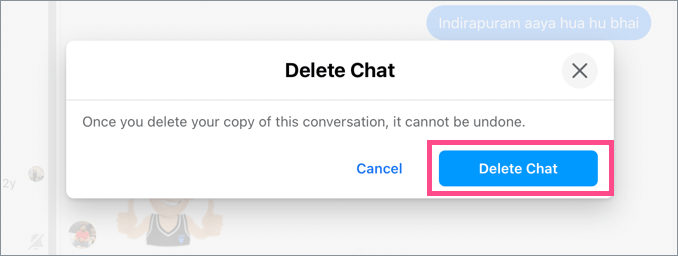
przeczytaj także: Jak unignore kogoś na Messenger bez odpowiadania
jak usunąć wiadomości w aplikacji Messenger 2021
zaktualizowany Messenger 2021 oferuje możliwość usunięcia wiadomości bez wysyłania wiadomości. Wcześniejsi użytkownicy musieli wysłać wiadomość lub odpowiedzieć, aby usunąć zarchiwizowany czat. Warto zauważyć, że zarchiwizowany czat zostanie automatycznie odłączony, gdy otrzymasz nową wiadomość na tym czacie.
oto jak możesz usunąć konwersację w Facebook Messenger.
na iPhonie – dotknij swojego zdjęcia profilowego w lewym górnym rogu i otwórz zarchiwizowane czaty. Przesuń palcem w lewo na czacie, który chcesz wrócić do skrzynki odbiorczej i dotknij ikony „Odarchiwa”. Możesz także przesunąć palcem w lewo, aby usunąć archiwizację czatu jednym gestem.
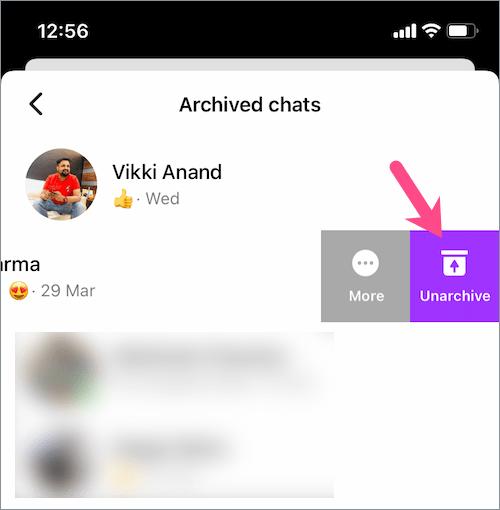
innym sposobem jest długie naciśnięcie określonego czatu i dotknięcie opcji „odłącz”.
na Androida-przejdź do zarchiwizowanych czatów i naciśnij długo czat, który chcesz usunąć. Wybierz „Odarchiwuj” z listy.
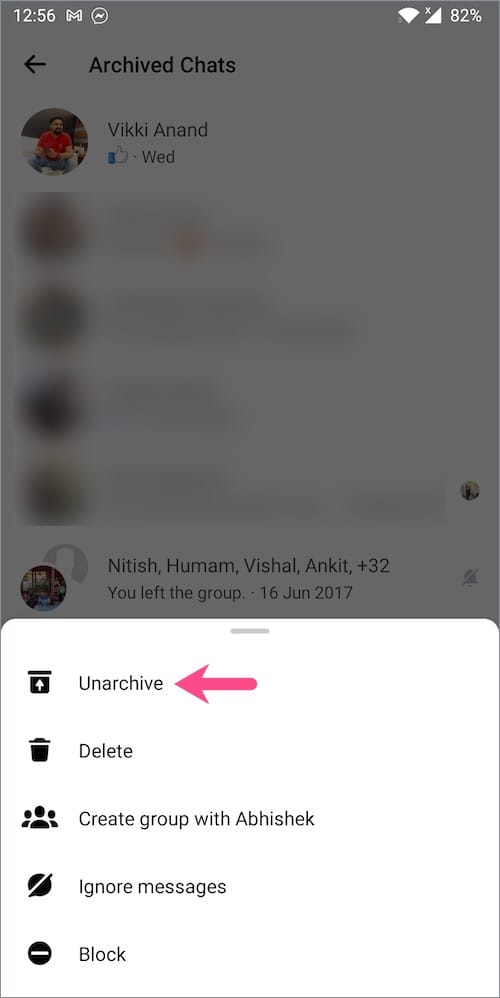
przeczytaj także: Jak zobaczyć swoje archiwalne historie w Messenger na Androida